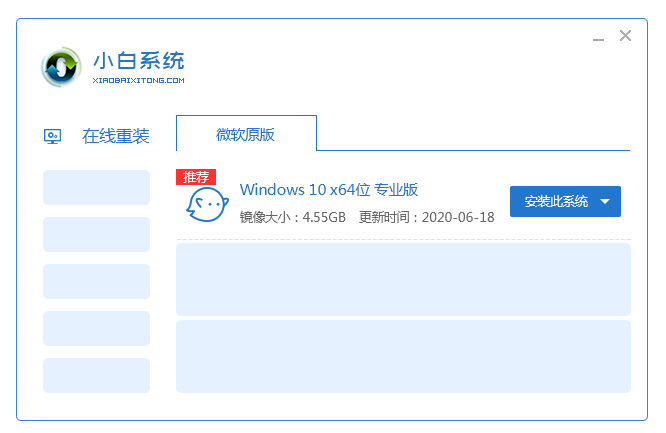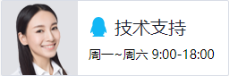电脑恢复出厂设置详细教程
- 分类:教程 回答于: 2019年05月22日 08:18:00
我们使用电脑一段时间后,会出现各种问题,比如,电脑卡顿、木马中毒等等,如果是出现比较棘手的问题,我们可以采用恢复出厂设置的方案来解决,下面小编给你带来的就是电脑恢复出厂设置的详细教程。更多电脑教程,尽在小白一键重装系统官网。

一、Win10系统恢复出厂设置
steps1、电脑开机进入系统后,我们按快捷键 Win+I 打开设置界面,然后选择 更新和安全,下图所示:

steps2、出现的设置界面,我们点击左侧的 恢复 选项,下图所示:

steps3、然后我们找到重置此电脑下面的 点击 开始按钮,下图所示:
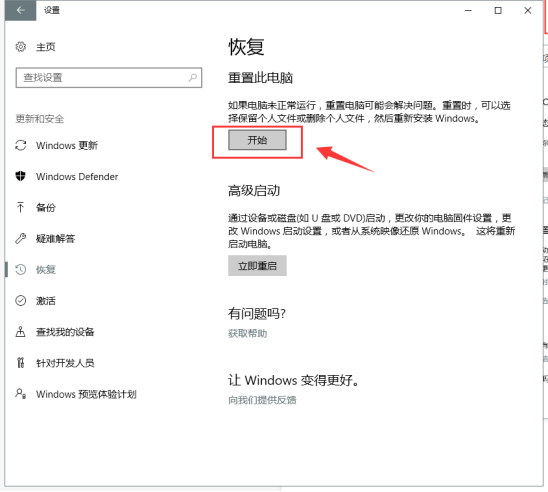
steps4、出现的弹窗中,我们选择 删除所用内容,请注意,在操作前请把系统盘上面的资料备份好哦,下图所示:
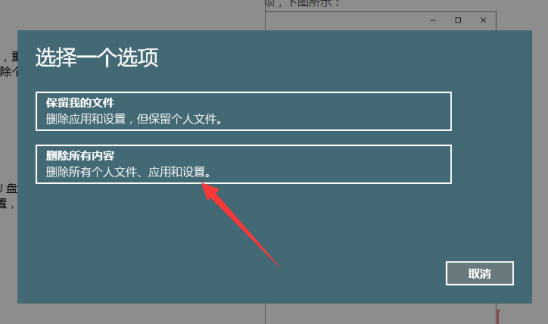
steps5、等待安装完成就可以恢复原厂设置哦。

二、Win7系统恢复出厂设置
steps1、键盘快捷键按 Win+R,打开运行窗口,输入代码 sysprep 按确定,下图所示:
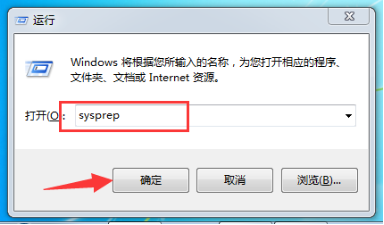
steps2、双击打开文件 sysprep 下图所示:

steps3、出现的系统准备工具,直接按确定即可。下图所示:


steps4、接着系统会重新启动,开始重新安装系统,下图所示:

steps5、接着安装安装系统的提示,安装完成后就自动进入系统,下图所示:

如果电脑无法进入系统如何恢复呢?
电脑如果出现无法进入系统、黑屏、系统文件丢失之类的情况,小编建议您尝试重装系统哦。小编一直在使用小白工具重装系统的,有需要可以搜索哦。
以上就是电脑恢复出厂设置的详细教程,想要更多关于系统方面的教程,请持续关注小编。
相关推荐
温馨提示:
如果上述教程无法帮助到您解决问题,请您联系我们的人工技术客服解决哦,点击下方头像。
 有用
26
有用
26


 小白系统
小白系统


 1000
1000 1000
1000 1000
1000 1000
1000 1000
1000 1000
1000 1000
1000 1000
1000 1000
1000 1000
1000猜您喜欢
- 洋葱头一键装机图文教程2017/07/20
- 系统重装系统之家win7的方法..2016/12/19
- 电脑换硬盘要重装系统吗2023/02/24
- 重装电脑系统步骤是什么2023/04/30
- 小编教你怎么一键重装系统盘..2016/10/28
- 电脑系统任务栏总跳出传奇游戏广告弹..2021/09/23
相关推荐
- 电脑重装系统哪个软件最好..2022/06/07
- 驱动精灵官网怎么安装驱动..2022/09/26
- 简述360系统重装大师怎么样..2023/02/23
- 华硕笔记本重装系统教程2016/10/25
- windows xp激活工具2017/02/11
- 系统镜像文件是什么2022/06/02